Discord es una plataforma de distribución digital y mensajería instantánea VoIP diseñada para conectar comunidades. Con el tiempo, Discord ganó mucha popularidad, primero se creó para jugadores de todo el mundo, pero luego también ganó popularidad en otras comunidades y se considera mucho mejor que otras plataformas que se utilizan para la comunicación en equipo. Los servidores de Discord están organizados en canales basados en temas donde puede colaborar, compartir y hablar en persona o en un chat grupal. Donde pasar el rato es fácil.
Junto con todas estas características, discord tiene características adicionales de modificar los servidores de acuerdo con las necesidades y las políticas de seguridad consideradas por el propietario. Por ejemplo, si el propietario del servidor no desea que todos los usuarios vean la actividad de un canal de voz en particular, puede modificarlo para que se oculte para los usuarios que considere auténticos para ver esa actividad.
Para descargar Discord puedes visitar su sitio web oficial. Puede encontrar 3 métodos para instalar discord allí, es decir, a través del archivo deb, el archivo tar.gz y usando Snap. Primero veamos el archivo de instalación deb.
Nota: Actualmente, Discord solo está disponible para dispositivos Linux de 64 bits.
Método 1: Instalar discord usando el archivo deb:
Vaya a la página de descarga y obtenga el archivo deb.
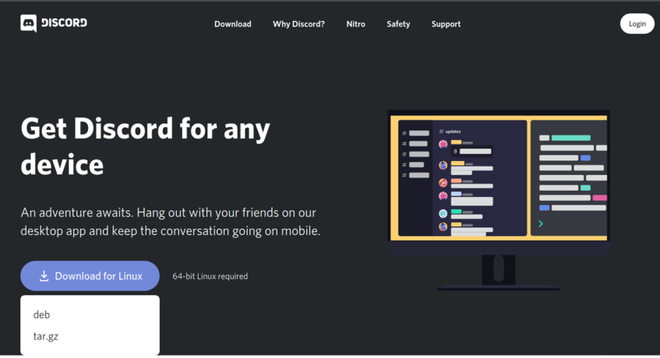
Un archivo con la extensión de archivo DEB es un archivo de paquete de software Debian. Se utilizan principalmente en sistemas basados en UNIX como Ubuntu y otras distribuciones de Debian como Parrot OS y Kali Linux. Para instalar discord desde un deb (instalador de Gdeb/instalador de paquetes), simplemente necesita abrir el archivo y el instalador hará su trabajo.
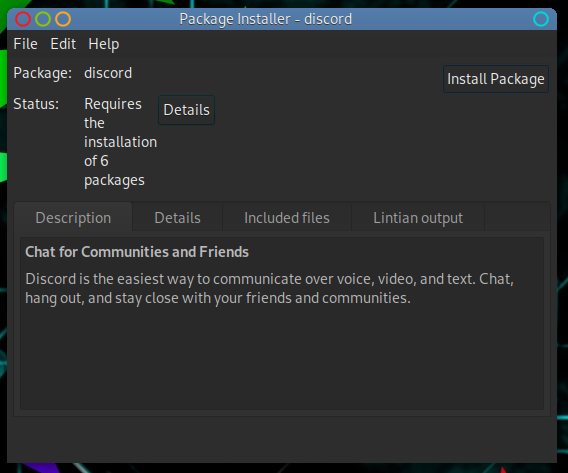
El problema con este tipo de instalación de paquetes es que no obtiene actualizaciones automáticas para la actualización de la versión. Si desea eliminar la discordia después de este tipo de instalación, puede usar la terminal para eliminarla.
sudo apt remove discord
Método 2: Instalar discord usando el archivo tar.gz
La otra forma de instalar Discord es mediante el uso del archivo tar.gz, que se aplica a todas las demás distribuciones de Linux, como Mint, Cent, Puppy, etc.
Paso 1: descargue y extraiga el archivo Discord tar.gz del sitio web oficial. Para extraer el archivo descargado, use el comando como se muestra a continuación:
sudo tar -xvzf discord-0.0.13.tar.gz -C /opt
La versión de discord puede variar, así que asegúrese de verificar la versión de su archivo para evitar errores. Sin embargo, simplemente puede escribir discordia y presionar la pestaña en la terminal.
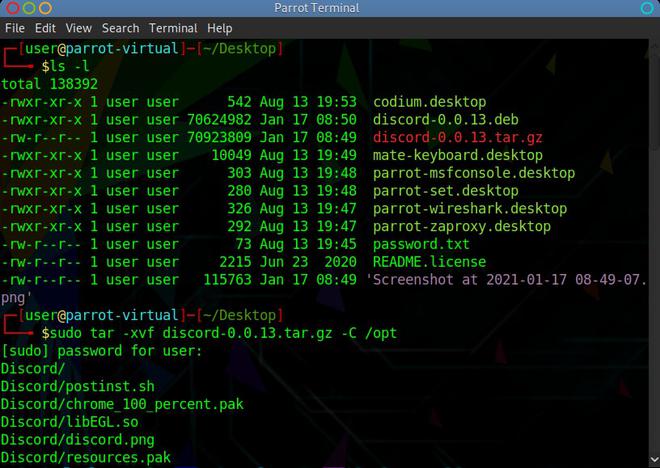
En el comando anterior, hemos utilizado el directorio /opt para guardar archivos adicionales para discordia.
Paso 2: Después de crear el directorio /opt ahora necesitamos crear un enlace simbólico en un directorio bin, para hacerlo use el comando:
sudo ln -sf -v /opt/Discord/Discord /usr/bin/Discord

Paso 3: ahora necesitamos crear un ícono de escritorio y una entrada de menú, hemos creado un comando de discord disponible para todos los usuarios, pero no podemos iniciarlo gráficamente ya que no hemos ubicado ningún archivo del paquete de discord para iniciar discord. Para hacerlo, usaremos el archivo discord.desktop ubicado en una carpeta extraída en el directorio /opt.
Todo lo que necesita hacer es mover el archivo discord.desktop al directorio de aplicaciones para que pueda ejecutarse.
sudo cp -r -v /opt/Discord/discord.desktop /usr/share/applications

Reinicie ahora que ha terminado y necesita reiniciar su sistema una vez para ver todos los cambios.
Método 3: Instalar Discord usando Snap
Snap es un sistema de distribución e instalación de paquetes creado por Canonical . Este es el método más rápido y sencillo para descargar la mayoría de los paquetes, ya que no necesitará ir a sitios web y descargar archivos.
Para instalar Snap, considere mirar aquí ya que las instrucciones de descarga pueden ser diferentes dependiendo de la distribución, pero el script de descarga del paquete es el mismo:
sudo snap install discord
Eliminando la discordia:
Si alguna vez desea eliminar la discordia después de realizar esta instalación, debe seguir los siguientes comandos:
rm -r ~/.config/discord
Elimina el directorio Discord del directorio /opt:
sudo rm -rf /usr/bin/Discord
Eliminar el enlace simbólico que habíamos creado:
sudo rm /usr/bin/Discord
Eliminar el archivo de escritorio:
sudo rm /usr/share/applications/discord.desktop
Publicación traducida automáticamente
Artículo escrito por Madhusudan_Soni y traducido por Barcelona Geeks. The original can be accessed here. Licence: CCBY-SA